Mainos
Väsynyt animoituja GIF-kuvia GIF - lopullinen sana, kuinka se äännetäänGraafisen vaihtovaiheen muodon elvyttäessä sen animoidussa inkarnaatiossa, myös HOT-keskustelu siitä, kuinka lyhennetään lyhenteen helmi, on etualalla. Taistelijoita on kaksi ... Lue lisää jotka vievät ikuisesti ladata? Katso nämä Firefox-lisäosat, jotka tekevät odottamisesta kestävän.
Tai jos olet huomannut videon, joka voi olla seuraava virus-GIF verkossa, lue lisäosa, jonka avulla voit muuntaa HTML5-videot GIF-tiedostoiksi. Meillä on vaihtoehtoja myös Google Chromelle.
GIF-viive [ei enää saatavilla]
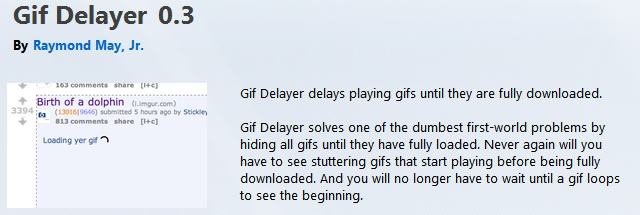
GIF, joka ei ole vielä ladannut, alkaa usein alusta alkaen ja pelaa jatkuvasti. GIF-viive auttaa sinua välttämään näitä päänsärkyä aiheuttavia lyhyitä silmukoita piilottamalla kuvaa, kunnes se on ladattu kokonaan. Kun olet asentanut lisäosan, GIF-tiedostoja tulee tyhjiä välilyöntejä, kunnes ne latautuvat.
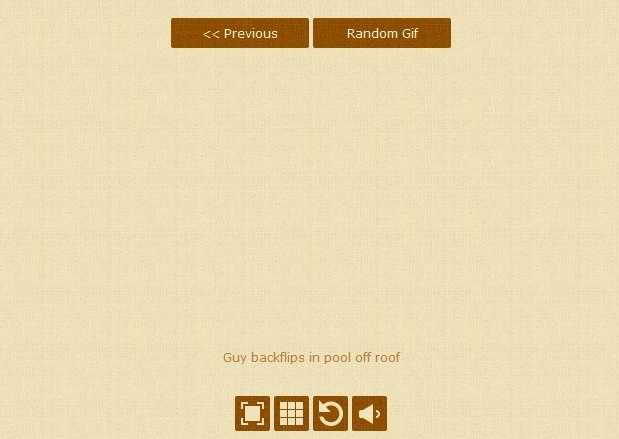
Laajennus ei ole täydellinen: kehys tai ”lataus” -merkki parantaisi asioita, koska tiedät missä GIF-tiedostot ovat.
Se ei myöskään toimi hyvin, jos Internet-yhteys on hidas (alle 1 Mbit / s). Kun avasin useita GIF-kuvia hitaalla yhteydellä, pari epäonnistui lataamaan suoraan. Minulla ei ollut tätä ongelmaa, kun avasin yhden GIF-tiedoston kerrallaan tai kun siirryin nopeampaan yhteyteen. Laajennus ei myöskään toimi yksityisessä selaustilassa.
Silti, jos keskeneräiset GIF-tiedostot todella häiritsevät sinua, tämä laajennus on hieno. Voit myös saada GIF-viive Chromelle.
Vaihda animoituja GIF-tiedostoja [ei enää saatavilla]
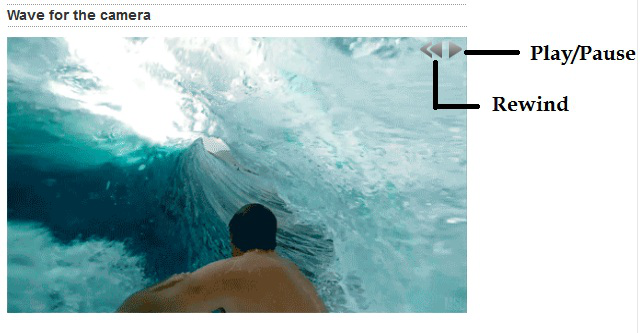
Jos GIF-viivästyttäjän rajoitukset ovat sinulle uraauurtava, Toggle-animoidut GIF-muodot ovat yksinkertainen, mutta tehokas vaihtoehto. Pidä vain ctrl + M (tai shift + M) keskeyttääksesi kaikki GIF-muodot millä tahansa verkkosivuilla. Kun sivu on ladattu, paina samoja näppäimiä uudelleen pelataksesi GIF-tiedostoja.
Yllä oleva on oletuksena käytössä - lisäyksen avulla voit myös keskeyttää kaikki GIF-tiedostot oletuksena ja vaihtaa toiston / tauon vain yhdellä napsautuksella.
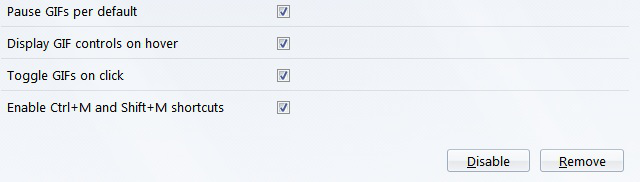
Vaihtoehtona tälle on ESCapeFromThemGIF [Ei enää saatavana], jonka avulla voit keskeyttää tai jatkaa GIF-tiedostoja napsauttamalla Esc-näppäintä. Esc-näppäin estää kuitenkin myös sivujen lataamisen Firefoxissa, joten se saattaa aiheuttaa ongelmia.
Chromen käyttäjät voivat sen sijaan tarkistaa Lopeta animaatiot.
MakeGIF-videon sieppaus [ei enää saatavilla]
Haluatko luoda ja jakaa GIF: n? Se on helpompaa kuin luulisi.
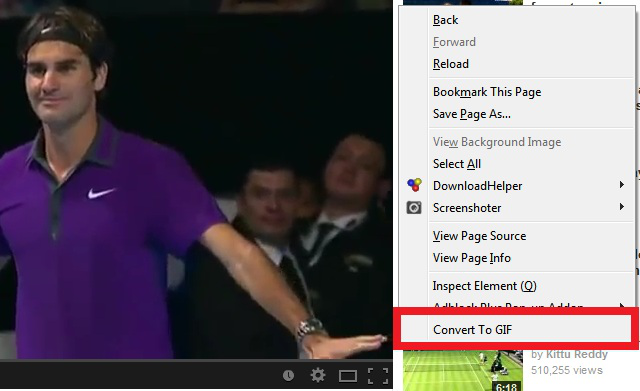
Tämä lisäosa muuntaa HTML5-videot mistä tahansa verkkosivustosta GIF-kuviin. Sinun tarvitsee vain napsauttaa hiiren kakkospainikkeella taustaa (tyhjä tila tehdään) ja napsauttaa “Muunna GIF: ksi”. Selaimen oikeassa yläkulmassa ilmestyy kehote, jonka avulla voit valita GIF-kuvan laadun, kehyksien määrän jne. Kun se on valmis, paina start.
Loin 200 kehyksen GIF YouTube-videosta 15 sekunnissa. Voit tallentaa GIF-tiedoston tietokoneellesi tai ladata sen MakeGIF.com-sivustolle (4 Mt: n lähetysraja), jos haluat jakaa sen.
Muiden kuin Firefox-faneiden tulee tarkistaa MakeGIF-videon sieppaus Chromelle. Tai jos et jätä selainikkunaa luomaan GIF-kuvia, katso tämä Photoshop CS5 -opetusohjelma animoitujen GIF-tiedostojen tekemistä varten Pika Photoshop-opas animoitujen GIF-tiedostojen luomiseenKatsotaanpa, kuinka Photoshopia käytetään nopean GIF-animaation luomiseen. Nämä yksinkertaiset vaiheet on helppo seurata, jopa aloittelijoille. Lue lisää , tai käytä GifCam, helpoin tapa luoda animoituja GIF-tiedostoja GifCam - Helpoin tapa tehdä animoituja GIF-tiedostoja koskaan [Windows]Tee nopeasti animoitu GIF mistä tahansa. GifCam on ilmainen, kannettava Windows-sovellus, joka tarjoaa sinulle yksinkertaisen kehyksen. Muuta kokoa ja sijoita se, sitten saavuta ennätys - kaikki mitä tapahtuu tuossa ... Lue lisää .
Mitä lisäosia tai sovelluksia käytät GIF-kuvien luomiseen tai hallintaan? Jätä kommentti, jotta muut saavat selville.


